O Excel 2016 agora inclui uma maneira útil para incluir alguns ícones padronizados em suas pastas de trabalho. Esses ícones são de uma biblioteca padrão de arquivos Scalable Vector Graphics - SVG, que você pode localizar facilmente na guia Inserir, no grupo Ilustrações da faixa de opções. Este recurso está disponível atualmente para apenas os assinantes do Office 365.
Vejamos, como Inserir um ícone
Para inserir um ícone clique na guia Inserir da faixa de opções e no botão de ilustrações escolha ícones.
O grupo de ilustrações contém ferramentas que permitem que você adicione formas, ícones, SmartArt e muito mais à sua pasta de trabalho.
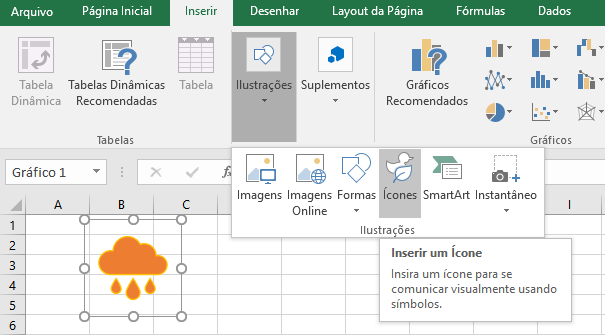
Quando abrir a galeria de ícones, você vai encontrar ícones organizados por categorias, como: Pessoas, Negócios, etv. Você pode procurar ícones pela categoria, clicando na categoria desejada, no lado esquerdo da galeria de ícones.
Escolha o ícone que você deseja inserir clicando nele, para selecionar, em seguida escolha o botão Inserir na parte inferior direita.
Dicas: Você pode inserir vários ícones ao mesmo tempo clicando em cada um deles antes de clicar em Inserir.
Agora vamos Editar o ícone
Para editar o ícone, que você inseriu na sua pasta de trabalho, ou planilha, como queira chamar, siga os seguintes passos:
- Clique no ícone, para selecionar
- Clique com o botão direito do mouse, sobre o ícone selecionado
- Quando abrir a caixa de opções, selecione o tipo de formatação, que deseja adicionar ao ícone.
Em nosso exemplo, vamos usar a opção Estilo e escolher um estilo, para o ícone. mas você pode selecionar outras opções como: Preenchimento e Estrutura de tópicos.
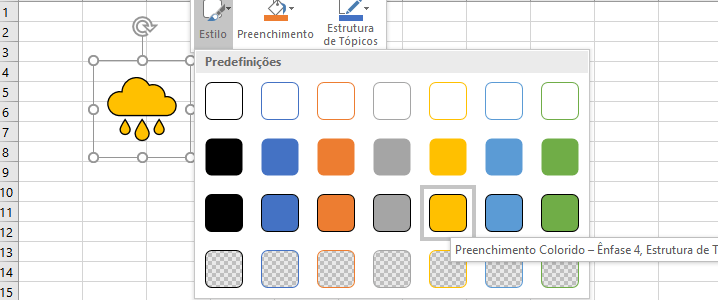
Estilo: preencho e contorna o ícone, com a aparência padrão que você escolher.
Preenchimento: Preenche a cor do plano de fundo do ícone
Estrutura de Tópicos: Determina espessuras e tipos da linha do contorno do ícone.
5 Comentários
Boa noite !! Tenho o Office 365 instalado há um mês aproximadamente e sei que nesta versão a oção ICONES está disponível, mas estou com o mesmo problema do Luiz Martins. Quando abro "Ilustrações" a opção "Icones" não aparece.
Já pesquisei nas Opções / Personalizar Faixa de Opções e também não encontrei.
Alguma dica do que possa estar faltando ?
Obrigada
Cristine
Olá.
Abra o menu Iniciar do Windows e clique em Configurações. Depois em Aplicativos.
Encontre Aplicativos da Área de Trabalho do Microsoft Office na lista de aplicativos, selecione-o e clique em Opções avançadas.
Clique em Corrigir, aguarde por aproximadamente um minuto e reinicie o dispositivo.
Se o problema persistir, repita essas etapas, mas clique em Redefinir em vez de Corrigir na Etapa 3.
Se Corrigir ou Redefinir não funcionar, talvez tenha que desinstalar o Office na Microsoft Store e instalar de novo.
Olá boa noite, tudo bem?
Tenho uma dúvida... ao abrir "Ilustração" não consigo encontrar "Ícones" e tbm não encontro o mesmo quando abro "Personalizar Faixa de Opções". Qual seria o motivo disso, lembrando que meu Excel é versão 2016.
Desde já agradeço pela atenção.
Oi Luiz Martins.
Pode ser o seu Excel. Isso pode incluir versão do Office, por exemplo.
Olá.
Veja uma resposta que eu coloquei sobre os ícones do Office..
Abra o menu Iniciar do Windows e clique em Configurações. Depois em Aplicativos.
Encontre Aplicativos da Área de Trabalho do Microsoft Office na lista de aplicativos, selecione-o e clique em Opções avançadas.
Clique em Corrigir, aguarde por aproximadamente um minuto e reinicie o dispositivo.
Se o problema persistir, repita essas etapas, mas clique em Redefinir em vez de Corrigir na Etapa 3.